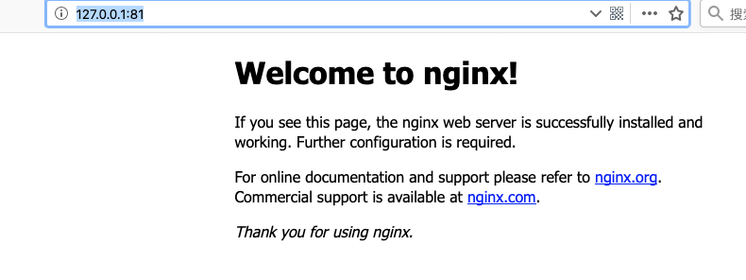macOS安装nginx
这篇文章发布于 2019/10/08,归类于 运维部署与版本控制
标签:
mac nginx,mac 安装nginx,macos安装nginx,macos nginx,nginx安装
使用命令安装
mac下直接使brew install用命令安装,注意:mac自带的xcode不要随意卸载,不然会出各种奇怪的问题: 包括svn安装问题、nginx安装问题等
brew install nginx
安装完成后的log如下:
# brew install nginx 安装后部分log
==> nginx
Docroot is: /usr/local/var/www
The default port has been set in /usr/local/etc/nginx/nginx.conf to 8080 so that
nginx can run without sudo.
nginx will load all files in /usr/local/etc/nginx/servers/.
To have launchd start nginx now and restart at login:
brew services start nginx
Or, if you do not want or need a background service you can just run: nginx
brew install nginx
需要保存下2个重要的信息
- Docroot: /usr/local/var/www
- 默认配置文件路径 /usr/local/etc/nginx/nginx.conf
开启nginx
直接 sudo nginx 即可,nginx默认占用使用80端口
kevindeMacBook-Air:~ kevin$ sudo nginx # 一般这里都会成功
Password:
nginx: [emerg] bind() to 0.0.0.0:8080 failed (48: Address already in use)
nginx: [emerg] bind() to 0.0.0.0:8080 failed (48: Address already in use)
# 我这里运行nginx,出现端口占用的情况,
# 是由于我之前调试过php,开启了apache服务占用了80端口
# 我这里将端口修改为81
kevindeMacBook-Air:~ kevin$ vi /usr/local/etc/nginx/nginx.conf # 打开配置文件修改端口
配置文件修改
配置文件修改时,如下图所示:

运行效果
修改好端口保存后,再sudo nginx,运行nginx,http://127.0.0.1:81/ 可正常访问,如下图